Lorsque vous essayez d’utiliser Bash sous Windows 10, une erreur de sous-système Windows pour Linux apparaît. Bash est un shell Unix et un langage de commande écrit par Brian Fox pour le projet GNU en remplacement du logiciel libre du shell Bourne.
Il a été publié pour la première fois en 1989 et a été utilisé comme shell de connexion par défaut pour la plupart des distributions Linux. Une version est également disponible pour Windows 10 via le sous-système Windows pour Linux.
Bien que cela soit principalement vu sous Linux et Macros, il existe une version qui peut être installée sur Windows 10. Si vous faites également partie des utilisateurs confrontés à ce problème et à la recherche d’une solution, cet article est pour vous.
Parcourez tout le blog et appliquez les méthodes les unes après les autres et débarrassez-vous d’un tel message d’erreur. Alors, ne perdez pas votre temps et commencez à les appliquer :
Méthode 1 : Attendre 10 minutes : Pour certains utilisateurs, le problème s’est résolu après 5/10 minutes. Souvent, après le redémarrage, certains services et processus mettent un certain temps à redémarrer. Pour ces raisons, l’erreur peut être déclenchée si vous essayez d’exécuter bash trop tôt après le démarrage.
Par conséquent, il est suggéré d’attendre au moins 10 minutes après le démarrage de votre système.
Méthode 2 : installer les distributions manuellement : si certaines distributions ne peuvent pas être téléchargées et installées automatiquement, il est conseillé d’essayer de les installer manuellement via l’invite de commande. Pour cela, suivez les instructions mentionnées ci-dessous :
Appuyez sur Win + R pour ouvrir la boîte de dialogue d’exécution > tapez cmd et appuyez sur Shift + Ctrl + Enter pour accorder les autorisations administratives.
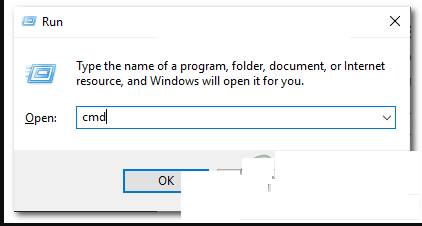
Tapez lxrun/install dans la commande suivante et appuyez sur Entrée
Cela déclenchera le téléchargement à partir du Microsoft Store, appuyez sur “Y” pour démarrer le processus de téléchargement si l’invite de commande vous le demande.
Une fois terminé, vérifiez si le problème persiste.
Méthode 3 : Activer le service LxssManager : Il est possible que les utilisateurs rencontrent cette erreur si le service LxssManager a été désactivé. Ainsi, pour le redémarrer afin de résoudre le problème, vous pouvez suivre les étapes ci-dessous :
Appuyez sur Win + R> tapez Services.msc” et cliquez sur OK
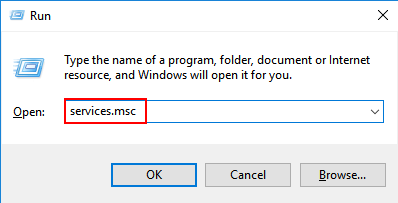
Faites défiler vers le bas et double-cliquez sur le service « LxssManager »
Réglez-le sur Automatique à partir de son type de démarrage
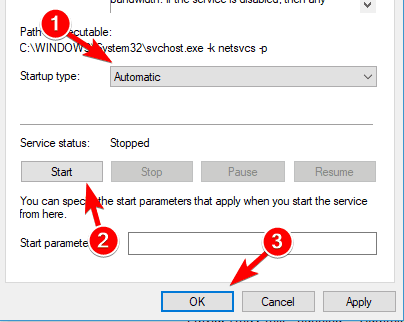
Appliquez les modifications et appuyez sur le bouton Démarrer pour que les services démarrent immédiatement.
Une fois terminé, redémarrez votre système pour voir si le problème persiste.
Méthode 4: Pour corriger l’erreur Linux du sous-système Windows, installez Ubuntu: Si Ubuntu n’est pas installé correctement sur votre système, il peut déclencher cette erreur car il s’agit d’une distribution très importante requise pour exécuter Bash. Pour ce faire, suivez les étapes ci-dessous :
Redémarrez votre PC et connectez-vous à votre compte
Pour ouvrir la page de téléchargement, cliquez sur ce lien
Cliquez sur l’option « Obtenir » puis choisissez l’option « Ouvrir le Microsoft Store »
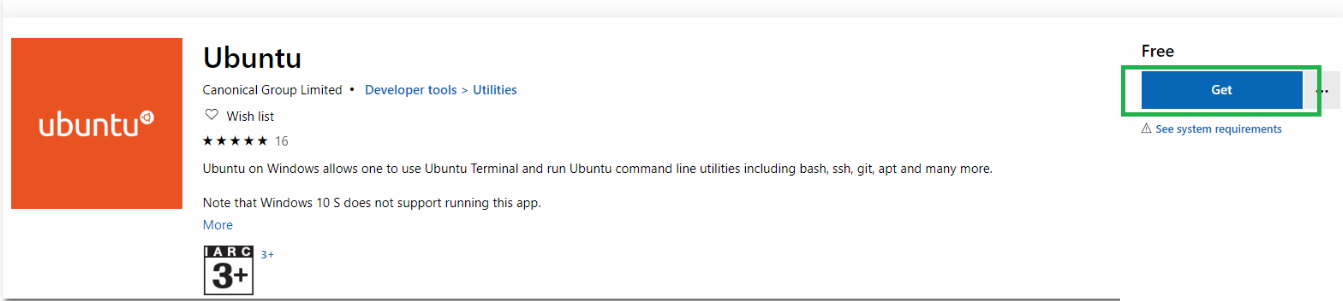
Une fois chargé, cliquez sur l’option “Obtenir” pour commencer à télécharger la distribution Ubuntu
Une fois ce processus terminé, cliquez sur l’option « Installer » qui apparaît à la place de l’option « Obtenir »
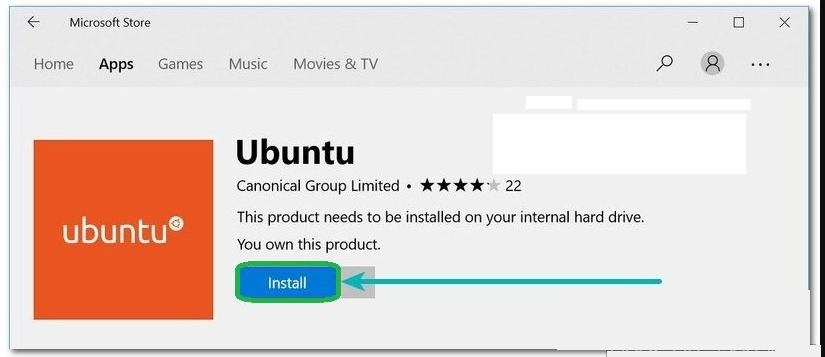
Maintenant, Ubuntu est téléchargé sur l’ordinateur.
Solutions recommandées pour corriger le sous-système Windows pour l’erreur Linux
Bien que les solutions mentionnées ci-dessus corrigent le sous-système Windows pour les erreurs Linux. Mais si vous êtes un utilisateur novice et que vous trouvez les méthodes difficiles à exécuter, voici une solution simple pour vous.
Essayez l’outil de réparation de PC. Cet outil analysera votre PC une fois, détectera toutes les erreurs telles que DLL, registre, BSOD, mise à jour, erreur de jeu, etc. et les résoudra automatiquement.
Cet outil corrige non seulement les erreurs, mais répare également les fichiers système Windows endommagés, corrompus ou inaccessibles et améliore les performances de votre PC.
